Monitorix una herramienta de monitoreo de red y sistema de Linux
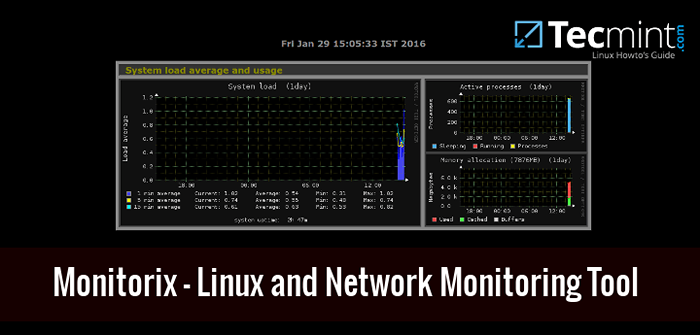
- 2485
- 575
- Sr. Eduardo Menchaca
Monitorix es una herramienta liviana de código abierto, gratuita y más potente diseñada para monitorear los recursos del sistema y la red en Linux. Recopila regularmente los datos del sistema y la red y muestra la información en gráficos utilizando su propia interfaz web (que escucha en el puerto 8080/TCP).
Monitorix Permite monitorear el rendimiento general del sistema y también ayuda a detectar cuellos de botella, fallas, tiempos de respuesta largos no deseados y otras actividades anormales.
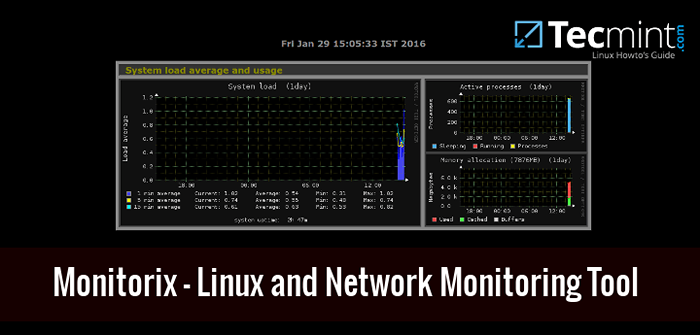 Monitorix - Herramienta de monitoreo de redes y sistemas de Linux
Monitorix - Herramienta de monitoreo de redes y sistemas de Linux Contiene generalmente dos programas: un coleccionista, llamado monitorix, que es un demonio perl que se inicia automáticamente como cualquier otro servicio del sistema, y un script CGI llamado monitorix.CGI.
Está escrito en Perl idioma y licencia bajo los términos de ÑU (Licencia publica general) según lo publicado por el FSP (Free Software Foundation). Usa Rrdtool Para generar gráficos y mostrarlos utilizando la interfaz web.
Esta herramienta se crea específicamente para monitorear las distribuciones basadas en Red Hat y las distribuciones basadas en Debian, pero hoy se ejecuta en muchos sabores diferentes de GNU/Linux distribuciones e incluso se ejecuta en Desastre sistemas como Abre, Netbsd, y FreeBSD.
El desarrollo de Monitorix Actualmente se encuentra en un estado activo y agrega nuevas características, nuevos gráficos, nuevas actualizaciones y arreglos de errores para ofrecer una gran herramienta para la administración del sistema Linux/red.
Características de Monitorix
- Promedio de carga del sistema, procesos activos, uso del núcleo por procesador, uso global del núcleo y asignación de memoria.
- Monitorea las temperaturas y la salud del disco.
- Uso del sistema de archivos y actividad de E/S de los sistemas de archivos.
- Uso del tráfico de red hasta 10 dispositivos de red.
- Los servicios del sistema incluyen SSH, FTP, VSFTPD, ProfTP, SMTP, POP3, IMAP, POP3, Virusmail y Spam.
- Estadísticas de correo de MTA que incluyen conexiones de entrada y salida.
- Tráfico de puertos de red que incluye TCP, UDP, etc.
- Estadísticas FTP con formatos de archivo de registro de servidores FTP.
- Estadísticas de Apache de servidores locales o remotos.
- Estadísticas de MySQL de servidores locales o remotos.
- Estadísticas de caché web proxy de calamar.
- Estadísticas de fail2ban.
- Monitorear servidores remotos (multihost).
- Capacidad para ver estadísticas en gráficos o en tablas de texto sin formato por día, semana, mes o año.
- Capacidad para zoom en gráficos para una mejor vista.
- Capacidad para definir el número de gráficos por fila.
- Servidor HTTP incorporado.
Para obtener una lista completa de nuevas funciones y actualizaciones, consulte la página de funciones oficiales.
Instalación de Monitorix en un Rhel/Centos/Fedora Linux
Para instalar la versión más reciente de Monitorix, debe habilitar el repositorio EPEL en el sistema como se muestra.
---------- En sistemas basados en RHEL 9 ---------- # yum install https: // dl.federaproject.org/pub/epel/epel-liber-latest-9.noarch.rpm ---------- En sistemas basados en RHEL 8 ---------- # yum install https: // dl.federaproject.org/pub/epel/epel-liber-latest-8.noarch.rpm ---------- En sistemas basados en RHEL 7 ---------- # yum install https: // dl.federaproject.org/pub/epel/epel-liber-latest-7.noarch.rpm
Una vez Epel está instalado, puede instalar los siguientes paquetes requeridos utilizando el comando yum.
# yum instalación rrdtool rrdtool -perl perl-libwww -perl perl-mailTools perl-cgi perl-dbi perl-xml-simple perl-config-general perl-io-slock-ssl perl-http-server-mode-simple wget
A continuación, instale la última versión de 'Monitorix'Paquete del Epel Repositorio como se muestra.
# yum instalación monitorix
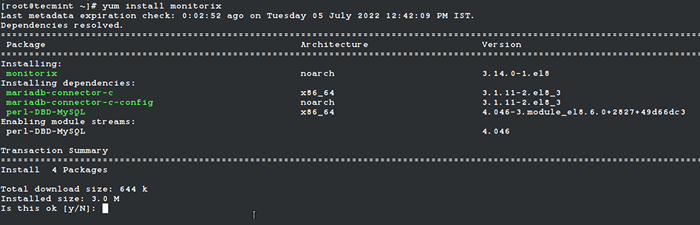 Instale Monitorix en Linux
Instale Monitorix en Linux Una vez instalado correctamente, eche un vistazo al archivo de configuración principal '/etc/monitorix/monitorix.confusión'Para agregar algunas configuraciones adicionales de acuerdo con su sistema y habilitar o deshabilitar gráficos.
# vi/etc/monitorix/monitorix.confusión
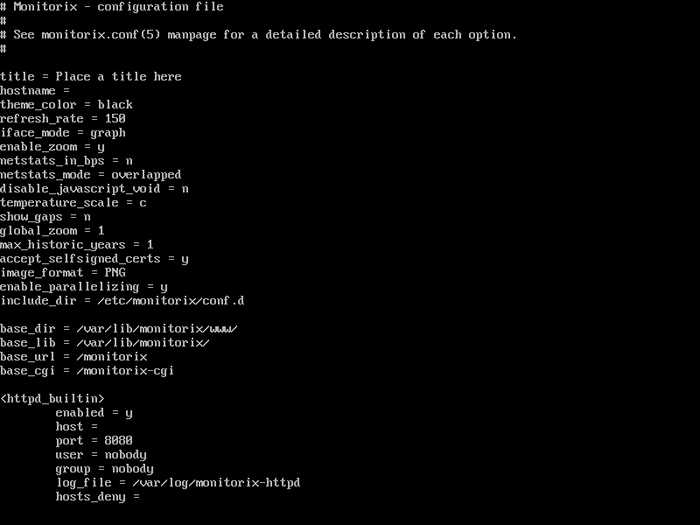 Configuración de configuración de Monitorix
Configuración de configuración de Monitorix Finalmente, agregue Monitorix servicio al inicio del sistema e iniciar el servicio con los siguientes comandos.
# SystemCTL Habilitar monitorix # SystemCTL Start Monitorix # SystemCTL Status Monitorix
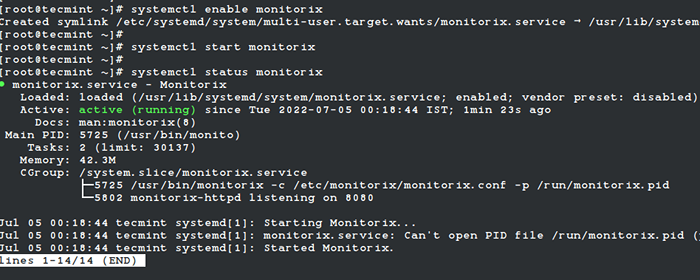 Iniciar servicio Monitorix
Iniciar servicio Monitorix Una vez que haya iniciado el servicio, el programa comenzará a recopilar información del sistema de acuerdo con la configuración establecida en el '/etc/monitorix/monitorix.confusión'Archivo, y después de unos minutos, comenzará a ver los gráficos del sistema desde su navegador en.
http: // localhost: 8080/monitorix/o http: // server-ip: 8080/monitorix/
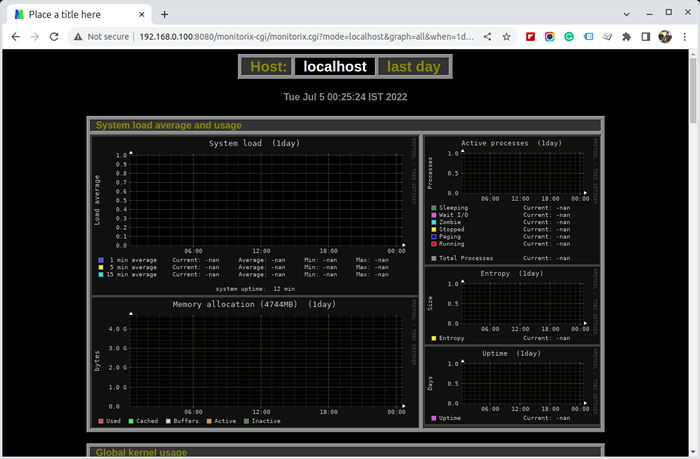 Monitoreo de Monitorix Linux
Monitoreo de Monitorix Linux Si usted tiene Selinux En el estado habilitado, entonces los gráficos no son visibles y obtendrá toneladas de mensajes de error en el '/var/log/mensajes' o '/var/log/audit/audit.registro'Archivo sobre el acceso denegado a Rrd archivos de base de datos. Para deshacerse de tales mensajes de error y gráficos visibles, debe deshabilitar Selinux.
Apagar Selinux, Simplemente cambie la línea "ejecución" a "desactivado" en el '/etc/selinux/config ' archivo.
Selinux = discapacitado
Lo anterior deshabilitará Selinux temporalmente hasta que reinicie la máquina. Si desea que el sistema comience en modo siempre desactivado, debe reiniciar el sistema.
Instalación de Monitorix en una menta Ubuntu/Debian/Linux
El Monitorix La instalación en una versión más nueva debe realizarse utilizando el siguiente comando APT.
$ sudo apt instalación monitorix
Los usuarios en versiones anteriores pueden usar el repositorio de Izzy, que es un repositorio experimental, pero los paquetes de este repositorio deberían funcionar en todas las versiones de Ubuntu, Debian, etc.
Sin embargo, no se dan garantías, por lo que el riesgo es todo suyo. Si aún desea agregar este repositorio para actualizaciones automáticas a través de apt-get, Simplemente siga los pasos que se proporcionan a continuación para la instalación automática.
Agregue la siguiente línea a su '/etc/apt/fuentes.lista' archivo.
Deb http: // apt.IzzySoft.de/ubuntu universo genérico
Consigue el Gpg clave para este repositorio, puede obtenerlo usando el comando wget.
# wget http: // apt.IzzySoft.de/izzysoft.asc
Una vez descargado, agregue esto Gpg clave para la configuración APT utilizando el comando 'llave' Como se muestra abajo.
# Apt-Key Agregar IzzySoft.asc
Finalmente, instale el paquete a través del repositorio.
# APT-GET ACTUALIZACIÓN # APT-GET Install Monitorix
Instalación manual utilizando .Paquete Deb
Manualmente, descargue la última versión del .debutante paquete e instálelo con cuidado de las dependencias requeridas como se muestra a continuación.
# APT-GET ACTUALIZACIÓN # APT-GET INSTALL RRDTOOL PERL LIBWWW-PERL LIBMAILTOOLS-PERL LIBMIME-LITE-PERL LIBRRDS-PERL LIBDBI-PERL LIBXML-SIMPLE-PERL LIBHTTP-SERVER-Simple-Libconfig-General-perl Libio-Soce---- SSL-Perl # wget https: // www.monitorix.org/monitorix_3.14.0-Lizzy1_.Deb # dpkg -i monitorix_3.14.0-Lizzy1_.debutante
Durante la instalación, tiene lugar una configuración de servidor web. Entonces, necesitas recargar el apache servidor web para reflejar la nueva configuración.
# servicio apache2 reiniciar [ON Sysvinit] # SystemCTL reiniciar apache2 [ON System]
Monitorix Viene con una configuración predeterminada, si desea cambiar o ajustar algunas configuraciones, eche un vistazo al archivo de configuración en '/etc/monitorix.confusión'. Una vez que haya realizado los cambios, recargar el servicio para la nueva configuración en vigencia.
# Service Monitorix reiniciar [ON Sysvinit] # SystemCTL reiniciar monitorix [ON System]
Ahora apunte a tu navegador 'http: // localhost: 8080/monitorix'Y comience a ver gráficos de su sistema. Se puede acceder desde hostil Solo si desea permitir el acceso a remoto IPS. Simplemente abra el '/etc/apache2/conf.d/monitorix.confusión'Archivo y agregue IP a'Dejar de'Cláusula. Por ejemplo, vea a continuación.
DirectoryIndex Monitorix.Opciones de CGI Execcgi Order Denegar, permitir que Denew de todos Permitir desde 172.dieciséis.dieciséis.25
Después de hacer cambios en la configuración anterior, no olvide reiniciar apache.
# servicio apache2 reiniciar [ON Sysvinit] # SystemCTL reiniciar apache2 [ON System]
Capturas de pantalla de Monitorix
Consulte las siguientes capturas de pantalla.
Página de inicio de Monitorix
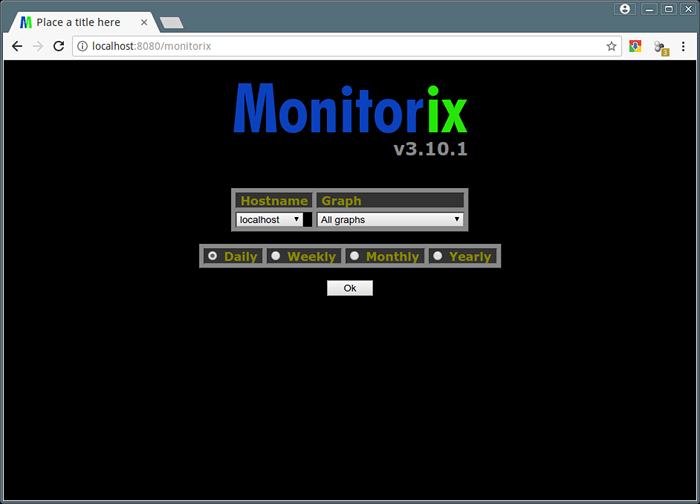 Página de inicio de Monitorix
Página de inicio de Monitorix Monitorear el promedio de carga de Linux
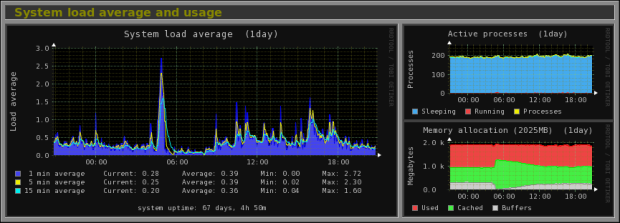 Promedio de carga del sistema, procesos activos y asignación de memoria.
Promedio de carga del sistema, procesos activos y asignación de memoria. Monitorear el uso del núcleo de Linux
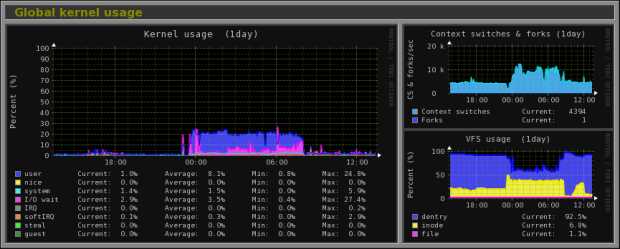 Uso global del núcleo
Uso global del núcleo Monitorear el procesador de kernel de Linux
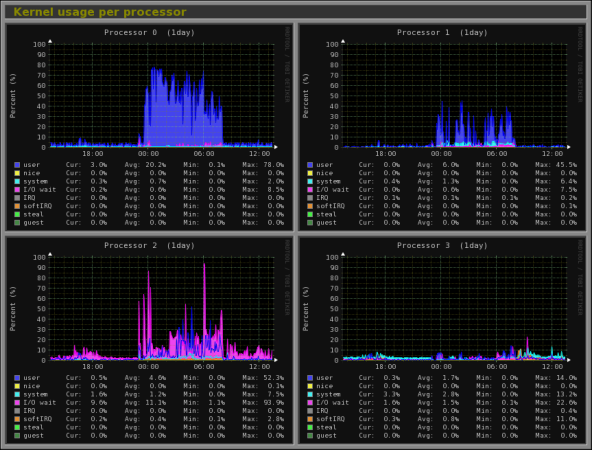 Uso del núcleo por procesador.
Uso del núcleo por procesador. Monitorear la salud del disco de Linux
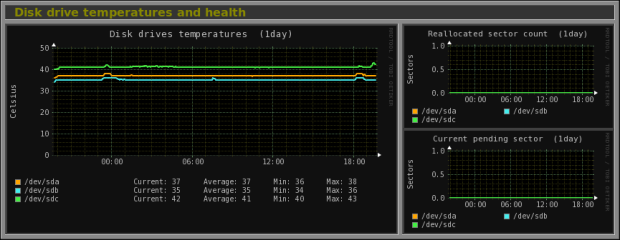 Temperaturas y salud del disco.
Temperaturas y salud del disco. Monitorear el sistema de archivos Linux y la lectura de E/S de disco
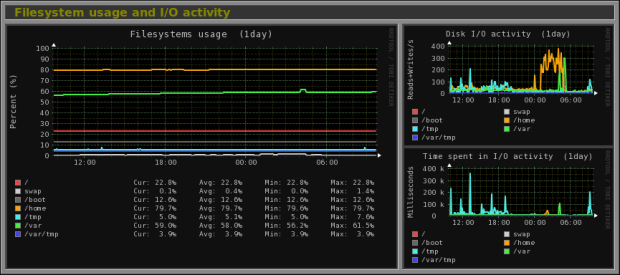 Uso del sistema de archivos y actividad de E/S.
Uso del sistema de archivos y actividad de E/S. Monitorear el tráfico de la red de Linux
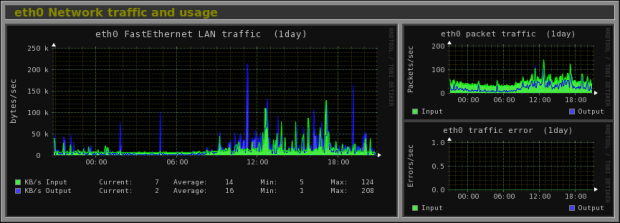 tráfico de la interfaz eth0
tráfico de la interfaz eth0 Monitorear los servicios del sistema Linux
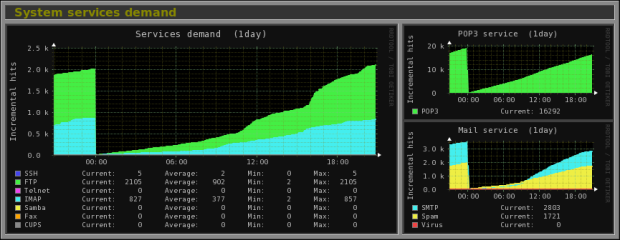 Demanda de servicios del sistema
Demanda de servicios del sistema Monitorear el tráfico de puertos de red de Linux
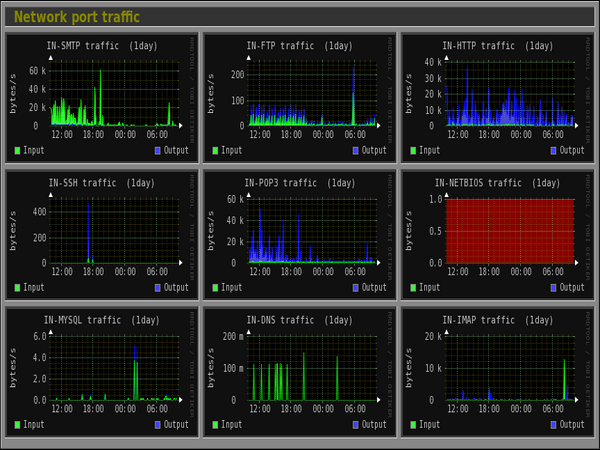 Tráfico de puertos de red
Tráfico de puertos de red Monitorear estadísticas de Linux Apache
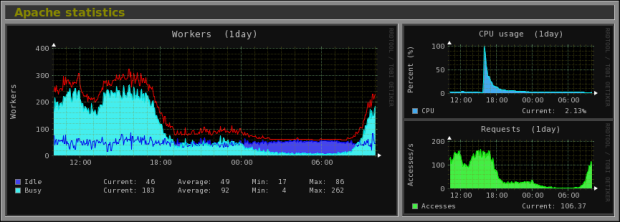 Estadísticas de apache
Estadísticas de apache Monitorear estadísticas de MySQL/Mariadb
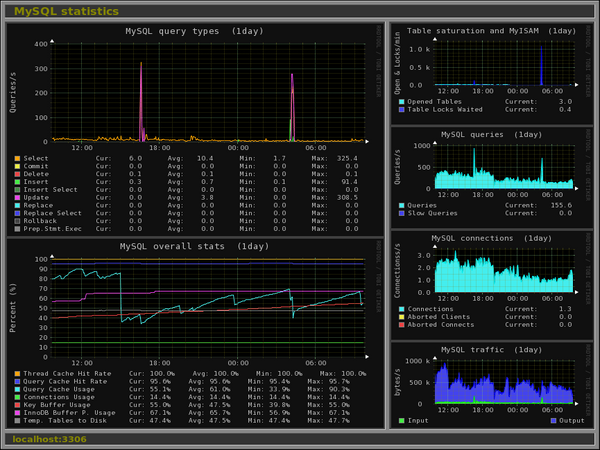 Estadísticas de MySQL
Estadísticas de MySQL Enlaces de referencia:
- Página de inicio de Monitorix
- Documentación de Monitorix
- « Cómo instalar paquetes en RHEL 8 localmente usando DVD ISO
- Cómo cambiar y restablecer la contraseña de root olvidada en RHEL 9 »

